Non c’è niente di peggio che perdere file sensibili, a causa di una cancellazione accidentale o di un guasto dell’unità, quindi è fondamentale avere familiarità con miglior software di recupero dati se è necessario eseguire il backup di informazioni importanti o recuperarle dopo la perdita o il danneggiamento. E ci sono più opzioni che mai quando si tratta di recupero dei dati del disco rigido – alcuni a pagamento, altri gratuiti.
In questa recensione di Paragon Backup and Recovery, discuteremo alcune delle funzioni centrali del programma e ti aiuteremo a decidere se è una buona opzione per te o per la tua azienda. In breve: anche se le sue funzionalità non corrispondono alla migliore concorrenza premium, Paragon Backup and Recovery è ancora un’eccellente opzione gratuita.
Paragon Backup and Recovery: piani e prezzi
Paragon Backup and Recovery Community Edition è un download gratuito sia per Mac che per Windows e ciò su cui ci concentreremo in questa recensione. Hard Disk Manager, il programma di recupero premium di Paragon, offre più funzionalità a più prezzi a partire da $ 99.
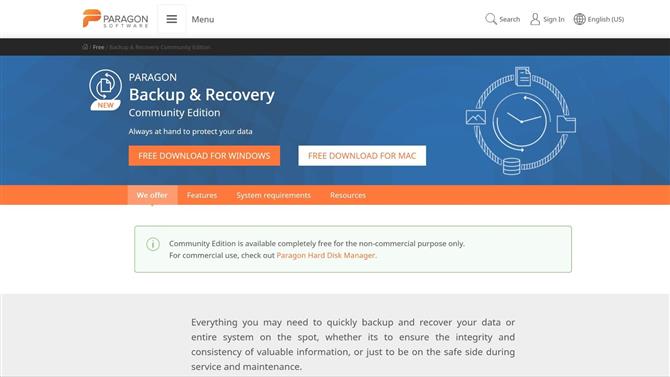
Paragon Backup and Recovery Community Edition è gratuito per uso non commerciale. (Credito immagine: Paragon Software)
Se vuoi investire nella Workstation Manager Hard Disk di Paragon, la licenza è disponibile per un minimo di $ 99. Tuttavia, gli utenti sono limitati a un sistema operativo desktop e possono utilizzare solo un PC alla volta. La licenza Server parte da $ 499 con accesso simultaneo su un PC o server, mentre il Tecnico parte da $ 599 e gira su un modello di abbonamento con accesso simultaneo su un dispositivo. Infine, i piani del sito partono da $ 899 e possono essere utilizzati contemporaneamente su più dispositivi.
Paragon Backup and Recovery: caratteristiche
Sebbene Paragon Backup and Recovery possa essere travolgente per i nuovi utenti, offre funzionalità estremamente robuste per un’applicazione gratuita. Gli utenti possono regolare le preferenze di backup utilizzando numerosi criteri tra cui il tipo di backup, frequenza e conservazione. C’è anche un’opzione per sviluppare backup basati su scenari in base alle tue esigenze specifiche.
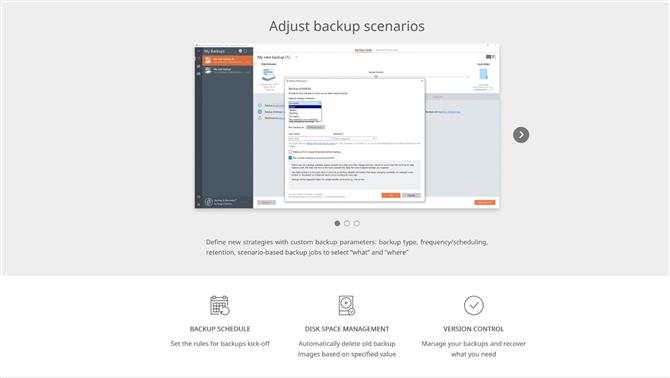
Gli utenti hanno solide opzioni di personalizzazione per ogni backup. (Credito immagine: Paragon Software)
Man mano che si accumula l’archivio di backup, gli utenti possono determinare quali file devono essere eliminati. Se il tuo sistema operativo non è più utilizzabile, puoi eseguire l’avvio da un’unità USB per un ripristino completo all’interno dell’ambiente di preinstallazione di Windows. Gli utenti Mac possono ripristinare da un backup tramite la modalità di ripristino.
Tieni presente che alcune funzionalità, come la copia e il partizionamento dei dischi, sono limitate a Paragon Hard Disk Manager for Business. Questi strumenti sono visibili in Backup e ripristino nonostante siano bloccati dietro una licenza a pagamento.
Paragon Backup and Recovery: configurazione client e client
Dopo l’installazione, hai accesso immediato all’intera gamma di funzionalità di Paragon Backup and Recovery. Sebbene ciò offra un alto grado di controllo sui backup, all’inizio può rendere il programma più confuso: non esiste un tutorial o un’introduzione per i nuovi utenti. Facendo clic sul pulsante Guida si ottiene solo un PDF del manuale dell’applicazione.
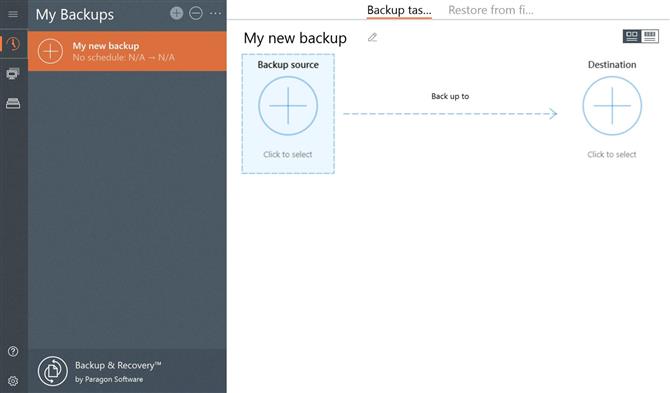
“I miei backup” semplifica la creazione e la gestione di backup. (Credito immagine: Paragon Software)
Gli utenti gratuiti hanno accesso a due schede: I miei backup e operazioni. Per creare un nuovo backup, iniziare selezionando le unità di origine e di destinazione. Avrai la possibilità di modificare le tue preferenze prima di iniziare il backup.
Paragon Backup and Recovery: prestazioni
Nei nostri test, Paragon Backup and Recovery ha impiegato circa 15 minuti per eseguire il backup di 4,61 GB, oltre a circa altri due minuti di preparazione. UN “verifica la validità dei dati di backup” il messaggio appariva frequentemente, sebbene Paragon eseguisse correttamente il backup dei file.
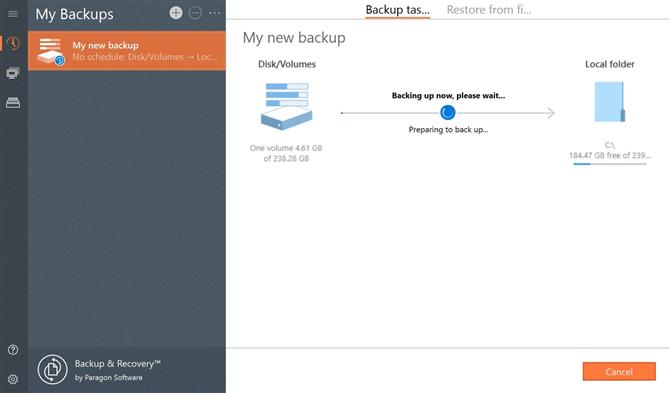
Questo backup di 4.61 GB ha richiesto circa 15 minuti. (Credito immagine: Paragon Software)
È facile impostare un’unità USB avviabile in quanto Backup e ripristino guidano l’utente in ogni fase del processo. I backup regolari aiutano a evitare la necessità di recuperare file persi o danneggiati poiché altre versioni dei file vengono conservate in modo sicuro altrove.
Paragon Backup and Recovery ha requisiti di sistema relativamente bassi e dovrebbe funzionare bene su qualsiasi computer che esegue Windows 7 o versioni successive, anche se vale la pena notare che poiché Windows 7 non è più supportato da Microsoft, probabilmente ora dovresti aver aggiornato il tuo sistema operativo. Sfortunatamente, gli utenti Mac possono attualmente accedere al programma solo su macOS 10.15. Non abbiamo riscontrato grossi problemi di prestazioni durante l’utilizzo dell’applicazione, ma il backup ha richiesto leggermente più tempo del previsto. Una volta eseguito il backup dei dati, Backup and Recovery semplifica l’importazione nella posizione originale.
Paragon Backup and Recovery: efficienza
Con Backup e ripristino, è facile gestire i tuoi dati a colpo d’occhio e creare una pianificazione di backup coerente. Lo strumento di backup automatico consente di copiare un intero disco o solo file specifici.
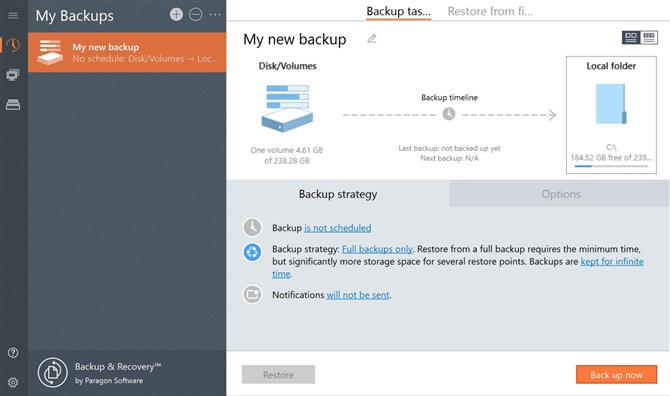
Gli utenti possono gestire una varietà di preferenze prima di iniziare un nuovo backup. (Credito immagine: Paragon Software)
La configurazione di un’unità USB avviabile semplifica il processo di ripristino da un sistema operativo danneggiato. In breve, dovresti essere in grado di rispondere a qualsiasi problema e riportare rapidamente il tuo sistema alla normalità.
L’applicazione stessa è solo 189 MB per Windows 10 a 64 bit, rendendolo un download rapido sulla maggior parte delle connessioni. La sua interfaccia pulita e le accurate opzioni di personalizzazione offrono funzionalità robuste senza sacrificare la facilità d’uso.
Paragon Backup and Recovery: supporto
Paragon offre diverse risorse di supporto informativo per gli utenti di Backup e ripristino. La Knowledge Base funge da punto di partenza per eventuali problemi con l’applicazione. Questa sezione contiene guide per la risoluzione dei problemi relativi a arresti anomali, installazione, attivazione e altri problemi comuni.
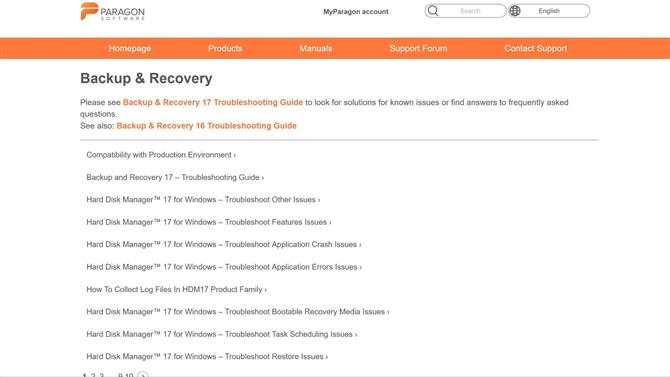
La Knowledge Base offre le risposte ad alcune delle domande più comuni. (Credito immagine: Paragon Software)
Inoltre, il blog Paragon offre articoli di lunga durata che coprono diverse funzioni e suggerimenti per l’utilizzo della piattaforma. Mentre esiste un forum di supporto dedicato, non è più attivo. Infine, gli utenti registrati possono inviare i biglietti direttamente a Paragon per il supporto one-to-one.
Paragon Backup and Recovery: verdetto finale
In Paragon Backup and Recovery mancano alcune funzionalità chiave, tra cui backup online e un forum di supporto attivo. Detto questo, contiene la maggior parte degli strumenti necessari per archiviare i dati e aggiornare costantemente i backup e supera molti altri programmi gratuiti di recupero del disco rigido. È inoltre possibile utilizzare Paragon per preparare un ambiente di avvio WinPE come immagine ISO o tramite un’unità USB, semplificando il recupero dei dati dopo aver riscontrato problemi con il sistema operativo.
Inoltre, Paragon Backup and Recovery è estremamente facile da usare e accessibile alle persone che non hanno familiarità con il processo di backup dei file. D’altro canto, alcuni utenti potrebbero preferire pagare per un servizio premium che offre spazio di archiviazione cloud e altre funzioni essenziali.
Paragon Backup and Recovery: la concorrenza
Alla fine della giornata, Paragon è in concorrenza più con altri strumenti di backup gratuiti e convenienti che con soluzioni di recupero dati reali. CrashPlan, che consente di eseguire il backup di una quantità illimitata di dati sul cloud, dischi rigidi fisici o entrambi, costa solo $ 10 per computer al mese. Sebbene non ti aiuti ad avviare un sistema operativo in crash, CrashPlan offre molto più controllo sul controllo delle versioni dei file rispetto a Backup e ripristino.
Se hai bisogno della possibilità di recuperare file cancellati o estrarre dati da un disco rigido rotto, dai un’occhiata a OnTrack EasyRecovery. Mentre Paragon e CrashPlan agiscono come misure preventive creando copie di backup dei dati, OnTrack può aiutarti a recuperare i dati quando non è disponibile alcun backup. Il rovescio della medaglia è che OnTrack costa molto di più rispetto all’utilizzo anticipato di Paragon o CrashPlan.
Per vedere come Paragon Backup and Recovery si comporta con altri software di recupero dati, leggi la nostra migliore guida all’acquisto di software di recupero dati.
Le migliori offerte di Paragon per il backup e il recupero di oggiBackup & RecoveryParagon $ 79,95Visualizziamo ogni giorno oltre 130 milioni di prodotti per i migliori prezzi
